ไฟล์บีบอัดหรือไฟล์ zip เป็นเหมือนกลุ่มที่มีไฟล์และโฟลเดอร์หลายไฟล์ในลักษณะที่ช่วยประหยัดพื้นที่ หลายครั้งในขณะที่ประหยัดพื้นที่ เรารวมไฟล์และโฟลเดอร์ต่างๆ มากมายที่อาจไม่ได้เชื่อมต่อถึงกัน โพสต์นี้พยายามช่วยผู้ใช้ค้นหาไฟล์ zip ทั้งหมดบนฮาร์ดไดรฟ์ของคุณและแสดงไฟล์เหล่านั้นภายใต้อินเทอร์เฟซเดียว ดังนั้นโดยไม่ต้องกังวลใจอีกต่อไป ให้เราเริ่มต้นด้วยขั้นตอนในการค้นหาโฟลเดอร์ zip ที่บีบอัดบนพีซีของคุณ
จะค้นหาโฟลเดอร์ Zip ที่บีบอัดบนฮาร์ดดิสก์ของคุณได้อย่างไร
ขั้นตอนที่ 1 :สามารถดาวน์โหลด Disk Analyzer Pro ผ่าน Microsoft Store หรือคลิกปุ่มดาวน์โหลดด้านล่าง
ขั้นตอนที่ 2 :เพื่อให้ขั้นตอนการติดตั้งเสร็จสมบูรณ์ ให้เรียกใช้ไฟล์การติดตั้งที่ดาวน์โหลดมาและปฏิบัติตามคำแนะนำบนหน้าจอ
ขั้นตอนที่ 3 :หากต้องการเปิดซอฟต์แวร์ ให้ดับเบิลคลิกที่ทางลัดที่สร้างบนเดสก์ท็อป
ขั้นตอนที่ 4 :เมื่อแอปเริ่มต้นขึ้น จะมีข้อความแจ้งปรากฏขึ้น เพื่อให้ผู้ใช้มีโอกาสดูบทแนะนำ Disk Analyzer Pro หรือข้ามไปได้โดยกดปุ่ม Continue
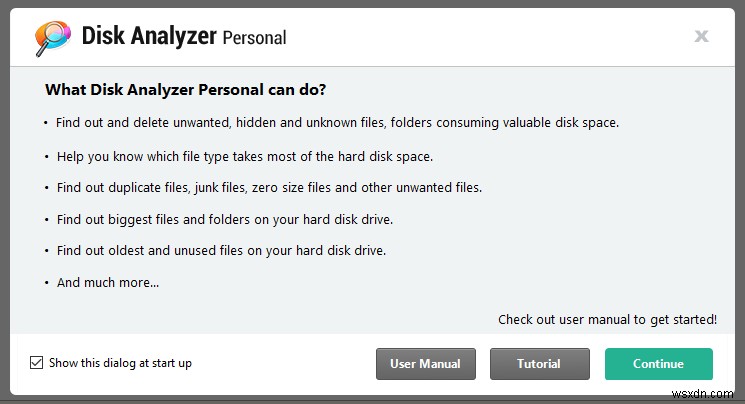
ขั้นตอนที่ 5 :ถัดไป คุณจะได้รับแจ้งให้เลือกพาร์ติชั่นฮาร์ดไดรฟ์ที่ต้องตรวจสอบ

ขั้นตอนที่ 6 :ขั้นตอนการสแกนต้องใช้เวลา และระยะเวลาที่ใช้ขึ้นอยู่กับจำนวนไฟล์ที่คุณมีและขนาดของฮาร์ดดิสก์ของคุณ

ขั้นตอนที่ 7 :ผลลัพธ์ของการสแกนจะปรากฏบนหน้าจอหลักของแอป
ขั้นตอนที่ 8 :หากต้องการดูหมวดหมู่ทั้งหมด ให้ไปที่แท็บมุมมองบนแท็บด้านบนแล้วไปที่รายการไฟล์

ขั้นตอนที่ 9 :เมื่อคุณเลือกหมวดหมู่ไฟล์บีบอัดจากเมนูแบบเลื่อนลง หน้าต่างใหม่จะปรากฏขึ้น โดยแสดงไฟล์บีบอัดทั้งหมดบนฮาร์ดไดรฟ์ของคุณ

ขั้นตอนที่ 10 :หากคุณคลิกขวาที่ไฟล์บีบอัด เมนูตัวเลือกจะปรากฏขึ้น ช่วยให้คุณเปิดโฟลเดอร์หลักของไฟล์ คัดลอก ลบ หรือตรวจสอบคุณสมบัติของไฟล์ได้
Disk Analyzer Pro:ค้นหาไฟล์ที่บีบอัดของคุณ
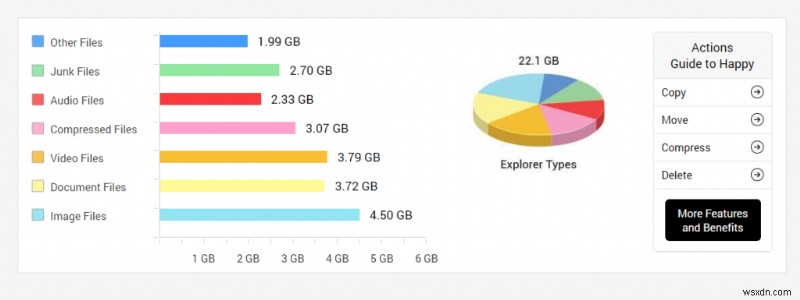
Disk Analyzer Pro ของ Systweak Technologies เป็นซอฟต์แวร์ที่ยอดเยี่ยมที่ช่วยให้ผู้ใช้สามารถตรวจสอบเนื้อหาของฮาร์ดดิสก์ที่เชื่อมโยงกับพีซีของตนได้ โดยจะค้นหาฮาร์ดไดรฟ์ทั้งหมดและจัดระเบียบข้อมูลทั้งหมดเป็นหมวดหมู่ เช่น ไฟล์รูปภาพ ไฟล์เสียงและวิดีโอ ไฟล์บีบอัด ไฟล์ขยะ และอื่นๆ โปรแกรมนี้จะช่วยผู้ใช้ในการค้นหาไฟล์บีบอัดต่างๆ ใน Windows 10
เหตุใดฉันจึงควรเลือก Disk Analyzer Pro
Disk Analyzer Pro เป็นโปรแกรมที่ครอบคลุมซึ่งไม่เพียงแค่ค้นหาไฟล์ mp3 บน Windows 10 เท่านั้น แต่ยังรวมถึงไฟล์ประเภทอื่นๆ อีกด้วย นี่คือบทสรุปของฟีเจอร์ที่โดดเด่นที่สุดของแอปบางส่วน
รายงานการใช้พื้นที่ดิสก์
สามารถใช้ประเภทไฟล์ ขนาดไฟล์ คุณลักษณะ วันที่ของไฟล์ และความเป็นเจ้าของไฟล์เพื่อจัดระเบียบการใช้พื้นที่ดิสก์ของคุณ เมื่อเจาะลึกลงไป คุณจะเห็นว่าไฟล์ใดใช้พื้นที่ดิสก์อันมีค่า
ใช้เกณฑ์การค้นหาของคุณเพื่อค้นหาไฟล์ที่ไม่ต้องการ
คุณสามารถกำหนดเกณฑ์การค้นหาของคุณในขณะที่ใช้ Disk Analyzer Pro เพื่อค้นหาไฟล์และโฟลเดอร์ที่ไม่ต้องการซึ่งกินเนื้อที่ดิสก์
ค้นหาและลบไฟล์ที่ไม่จำเป็นหรือไฟล์ชั่วคราว
ทุกครั้งที่เราท่องอินเทอร์เน็ต เราสร้างไฟล์ขยะและข้อมูลอินเทอร์เน็ตชั่วคราวบนฮาร์ดไดรฟ์ของเรา เมื่อใช้ Disk Analyzer Pro คุณน่าจะมีไฟล์ขนาดศูนย์หลายร้อยไฟล์ในฮาร์ดดิสก์ของคุณ
ค้นหาไดเร็กทอรีที่ใหญ่ที่สุดและไฟล์ที่เก่าที่สุด
จัดทำรายการโฟลเดอร์ที่ใช้เนื้อที่ว่างบนฮาร์ดไดรฟ์ของคุณมากที่สุด รวมถึงไฟล์ที่เก่าที่สุดที่ไม่มีประโยชน์ คุณอาจสามารถลบไฟล์ที่ไม่ใช้งานเหล่านี้ได้ทันที ซึ่งจะทำให้มีพื้นที่เก็บข้อมูลว่างมากขึ้น
ค้นหารูปภาพ ภาพยนตร์ และไฟล์บีบอัดที่ซ้ำกัน
บนอุปกรณ์เครือข่าย วิดีโอ ภาพถ่าย ไฟล์เสียง และไฟล์บีบอัด มักจะทำซ้ำในฮาร์ดดิสก์ Disk Analyzer Pro สามารถช่วยคุณในการค้นหาไฟล์เหล่านี้และลบไฟล์ที่คุณไม่ต้องการอีกต่อไป
รายงานเกี่ยวกับพื้นที่ดิสก์สามารถส่งออกไปยังรูปแบบไฟล์ต่างๆ ได้
คุณสามารถบันทึกรายงานการจัดการดิสก์ในรูปแบบ HTML, คั่นด้วยเครื่องหมายจุลภาค (CSV) หรือ XML นำเข้าไปยังซอฟต์แวร์ต่างๆ เพื่อการวิจัยเพิ่มเติม หรือทำการศึกษาตามเวลาเพื่อดูว่าฮาร์ดไดรฟ์ของคุณเต็มเร็วเพียงใด
คำสุดท้ายเกี่ยวกับวิธีค้นหาโฟลเดอร์ Zip ที่บีบอัดบนฮาร์ดดิสก์ของคุณ
หากคุณต้องการค้นหาไฟล์บีบอัดในคอมพิวเตอร์ของคุณ Disk Analyzer เป็นเครื่องมือที่สมบูรณ์แบบ เป็นเครื่องมือที่ครอบคลุมที่ช่วยให้ผู้ใช้สามารถจัดหมวดหมู่ข้อมูลทั้งหมดบนฮาร์ดไดรฟ์ของตนได้ ยูทิลิตี้ที่มีประโยชน์นี้ยังลบไฟล์ขยะและรายการที่ไม่จำเป็นอื่นๆ เช่น ไฟล์ที่ซ้ำกันและไฟล์ขนาดศูนย์ เป็นโปรแกรมขนาดเล็กที่ใช้งานง่าย และขั้นตอนการสแกนก็รวดเร็วทันใจ
ติดตามเราบนโซเชียลมีเดีย – Facebook, Instagram และ YouTube สำหรับข้อสงสัยหรือข้อเสนอแนะโปรดแจ้งให้เราทราบในส่วนความคิดเห็นด้านล่าง เรายินดีที่จะติดต่อกลับหาคุณพร้อมวิธีแก้ปัญหา เราโพสต์เคล็ดลับและคำแนะนำพร้อมคำตอบสำหรับปัญหาทั่วไปที่เกี่ยวข้องกับเทคโนโลยีเป็นประจำ



